كيف يمكن تنزيل ملف PDF على الهاتف؟. آخر تعديل: 17 سبتمبر 2021
هل قمت بتنزيل مستند PDF على هاتفك الذكي الذي يعمل بنظام Android ولم تتمكن من العثور عليه؟ يخبرك هذا البرنامج التعليمي بكيفية استعادته باستخدام متصفح Chrome.
المتطلبات الأساسية
- استخدم هاتف Android الذكي
- كن متصلاً بالإنترنت
خطوة خطوة
لاستعادة ملف PDF تم تنزيله بسهولة على هاتفك الذكي الذي يعمل بنظام Android ، نقدم 3 طرق للعثور عليه وفتحه على هاتفك المحمول.
الخطوة 1: اختيار وثيقة PDF
لمتابعة هذا البرنامج التعليمي ، نقترح عليك ، على سبيل المثال ، تنزيل شهادة التطعيم من خدمة Ameli teleservice.
في حالة وجود صعوبة ، انتقل إلى البرنامج التعليمي الخاص بنا قم بتنزيل شهادة التطعيم الخاصة بي على Ameli.
أن تعرف
يمكن أيضًا إجراء هذا البرنامج التعليمي من مستند PDF الذي تختاره.
الخطوة الثانية: قم بتنزيل ملف PDF
اضغط على شهادة لـ …
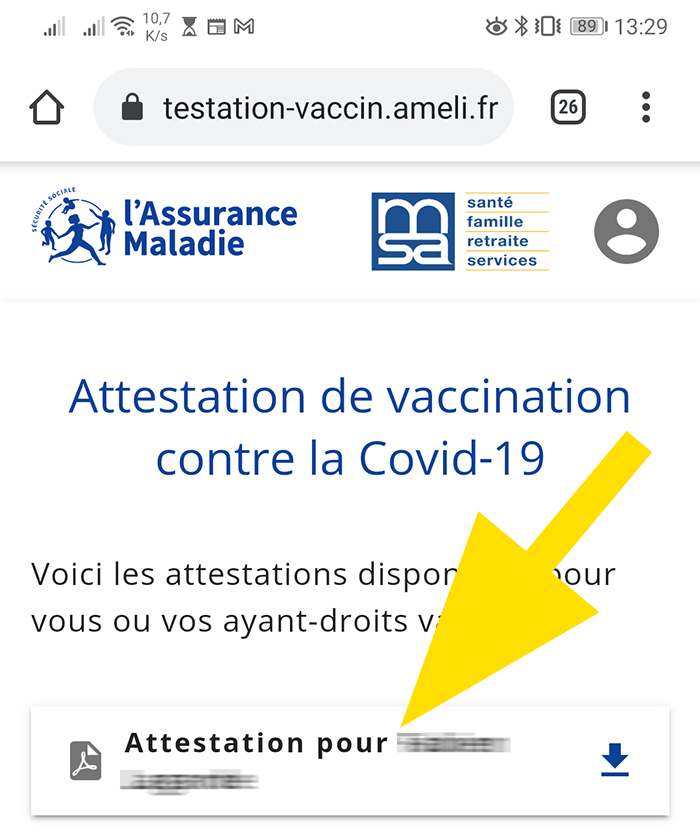
ثم يبدأ التنزيل تلقائيا. بعد ذلك ، سيشير الشعار إلى نهاية التسجيل بهذه الرسالة: تم تحميل المستند بنجاح.
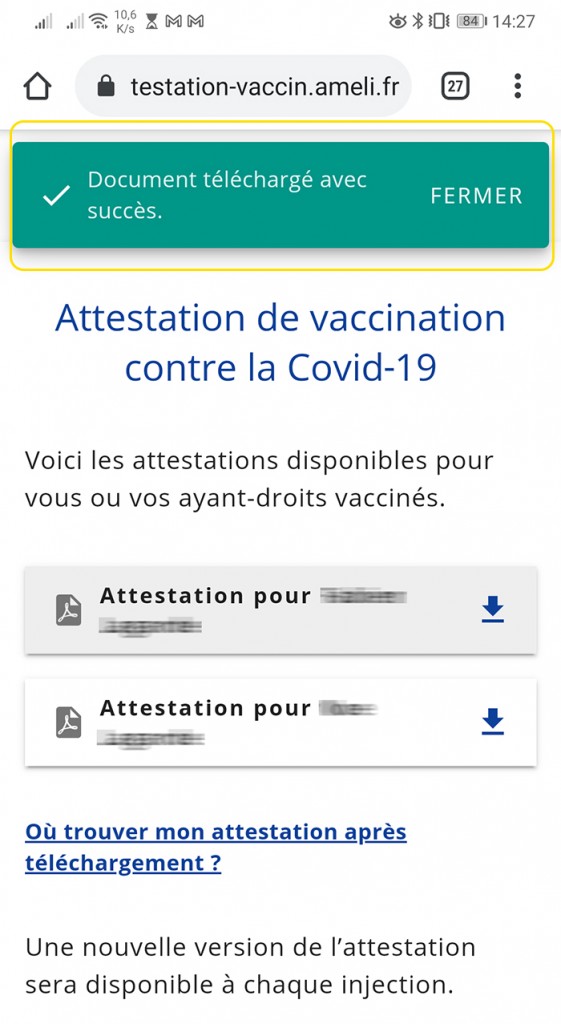
الخطوة 3: ابحث عن ملف PDF في هاتفك الذكي
من شعار تنزيلات المتصفح
انقر مرة أخرى على الشهادة للتنزيل.
في شعار التنزيل ، انقر فوق ارتباط الشهادة شهادة- yourname.pdf بالأزرق.
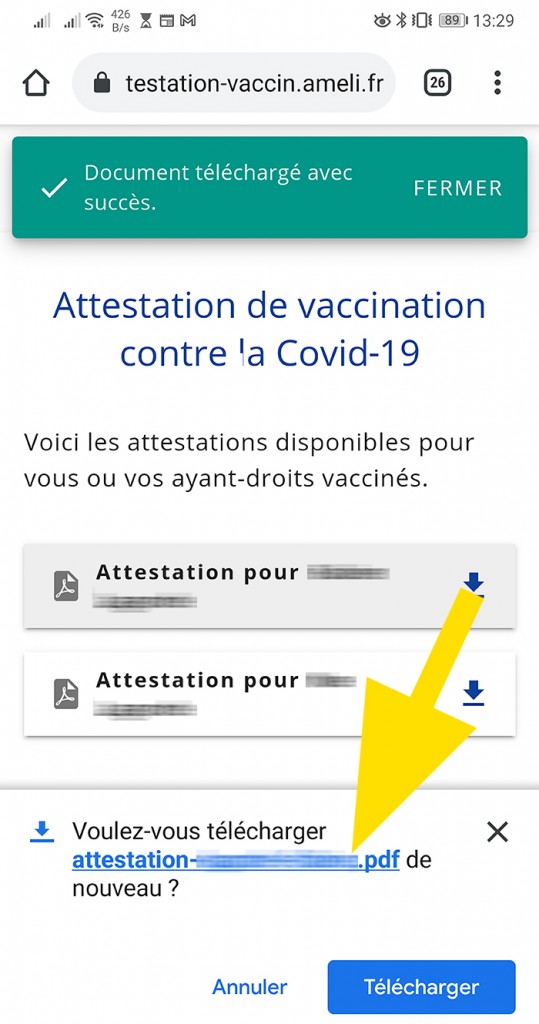
من إشعارات الهاتف الذكي
لفتح الإشعارات ، ضع إصبعك على شريط الحالة (في أعلى الشاشة ، حيث يتم عرض الشبكة ، WiFi ، وما إلى ذلك) وحركه لأسفل.
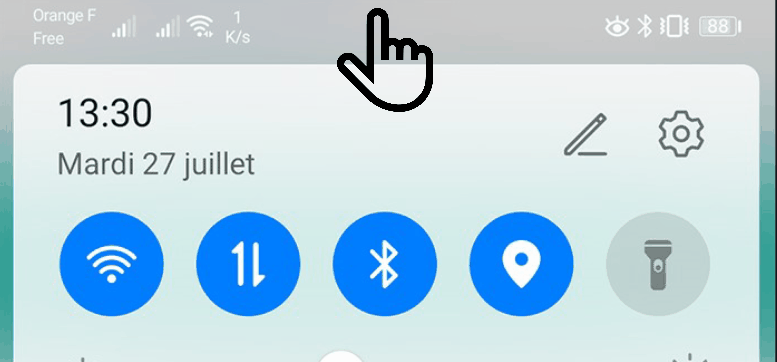
يظهر شريط الإعلام. انقر فوق الإشعار الذي يحتوي على اسم التنزيل الخاص بك (هنا ، Certificate-yourname.pdf).
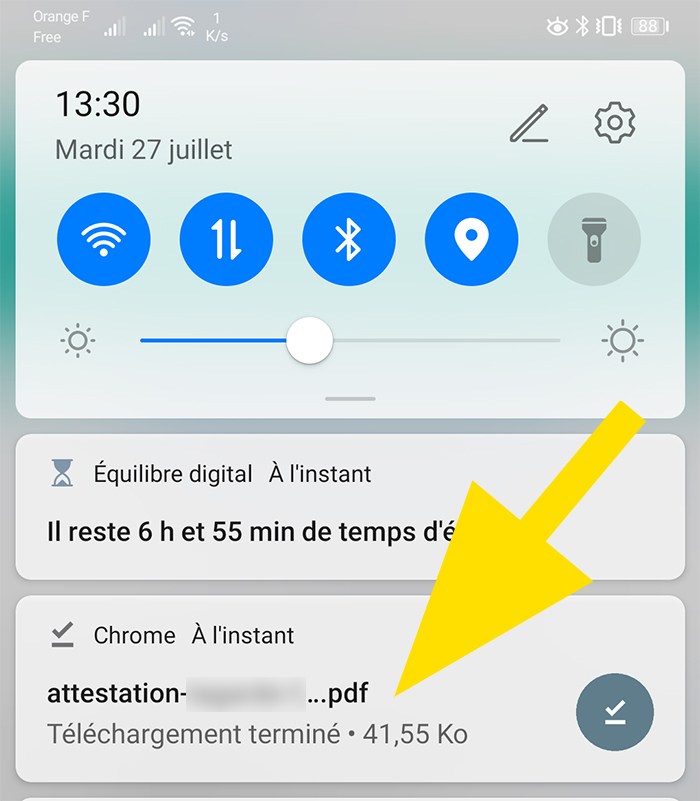
من قائمة متصفح Chrome
في متصفح Chrome ، انقر فوق النقاط الثلاث لفتح القائمة.
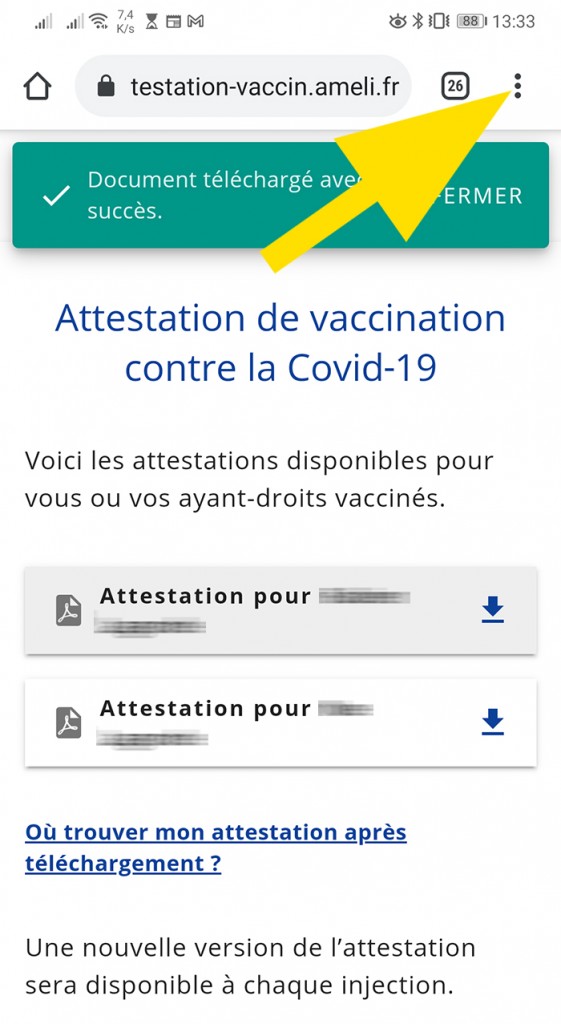
من القائمة المنسدلة ، حدد التحميلات.
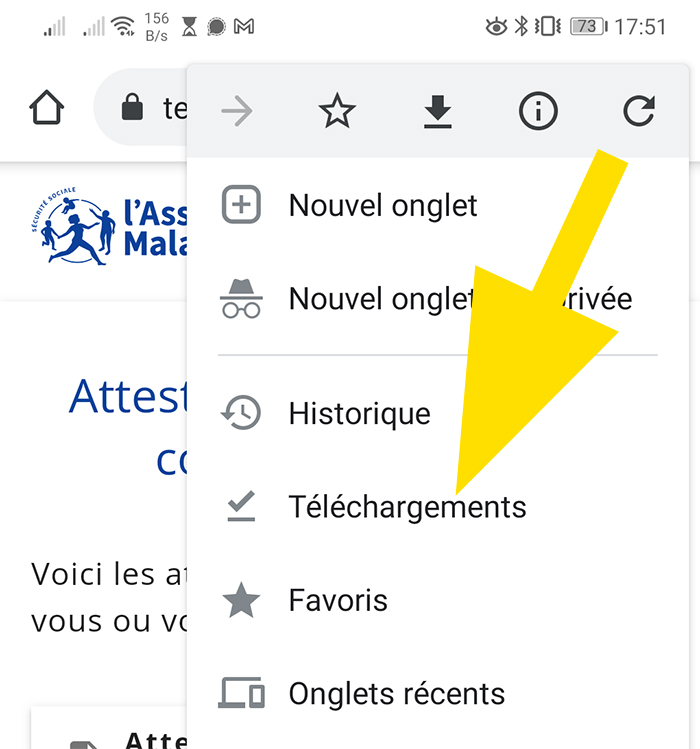
ثم انقر فوق مستند PDF الذي تم تنزيله ، باستخدام التاريخ إذا لزم الأمر (هنا ، Certificate-yourname.pdf).
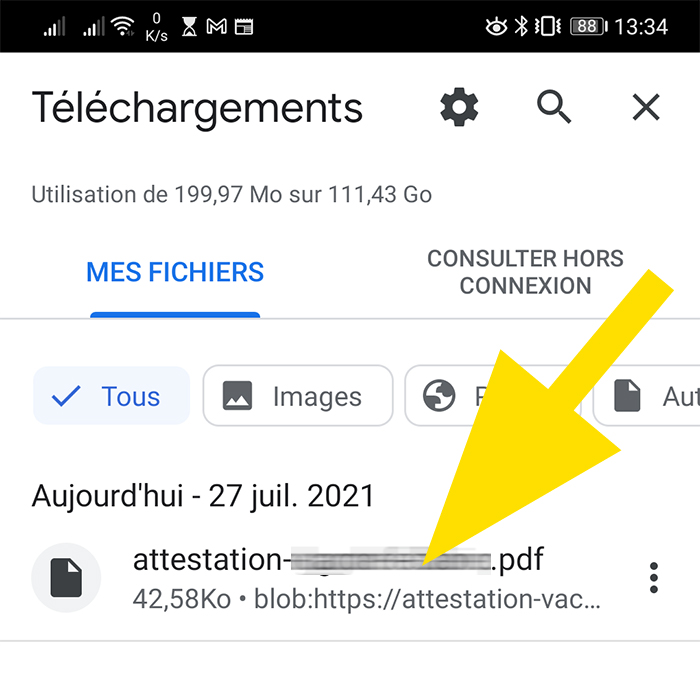
الخطوة 4: افتح ملف PDF
بعد النقر على المستند ، يقدم لك هاتفك الذكي التطبيق لمشاهدته.
في هذا البرنامج التعليمي ، سنستخدم Adobe Acrobat Reader لنظام Android.
انقر فوق التطبيق الخاص بك ، ثم على الاختيار وفقًا لاحتياجاتك:
- مرة : افتح مستند PDF مرة واحدة باستخدام هذا التطبيق
- ما يزال : افتح جميع مستندات PDF باستخدام هذا التطبيق بشكل دائم
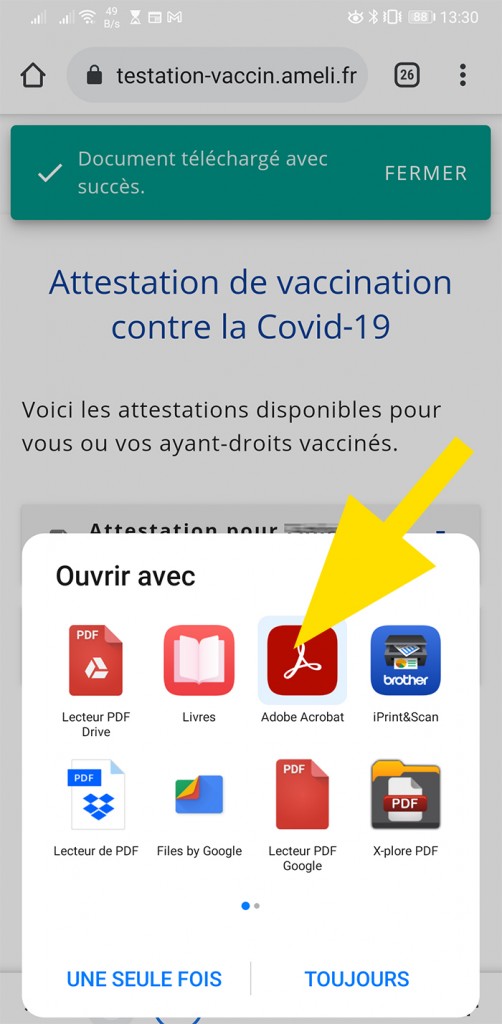
يفتح المستند الخاص بك ، استشره.
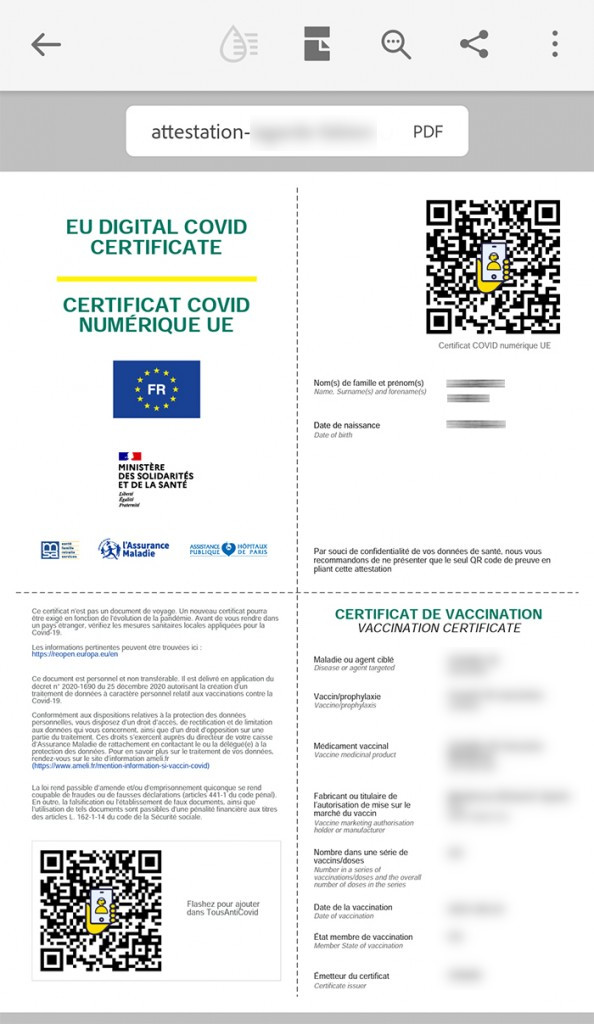
الخطوة 5: اطبع ملف PDF من Adobe Acrobat Reader
لن تعمل الطباعة إلا إذا كانت لديك طابعة متصلة بشبكة Wifi على هاتفك الذكي.
افتح إعدادات المستند بالنقر فوق النقاط الثلاث.
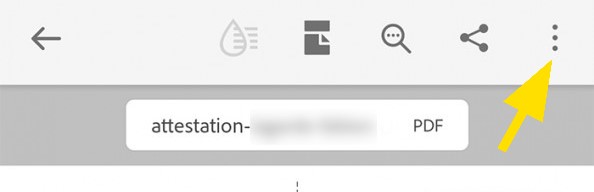
اضغط على لطباعة.
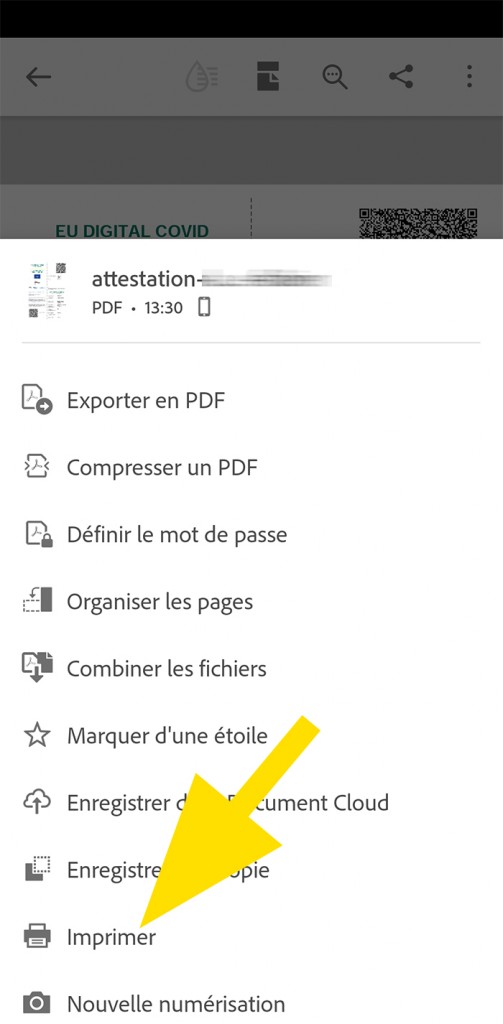
حدد الطابعة المتصلة بشبكة WiFi من القائمة ، ثم انقر فوق زر الطباعة الأزرق.
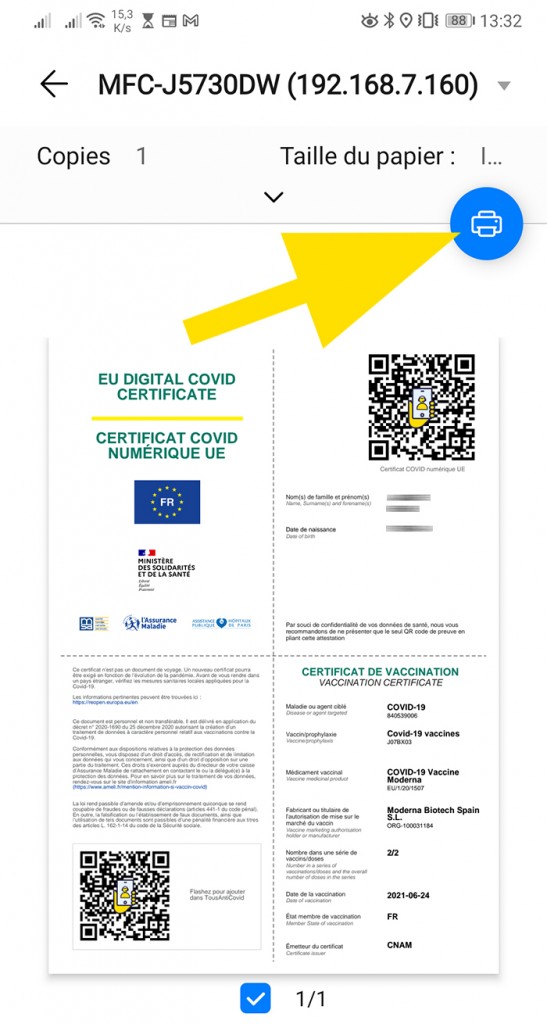
روابط مفيدة
رخصة
يتوفر هذا البرنامج التعليمي بموجب شروط Open License 2.0 (أو cc by SA) تم إنتاج هذا البرنامج التعليمي كجزء من مشروع التضامن الرقمي. الهدف هو دعم المواطنين في احتياجاتهم الرقمية. جميع العناصر الواردة في لقطات الشاشة هي ملك للمواقع التي تم رسمها منها.
آخر تعديل: 17 سبتمبر 2021
هل كان المقال مفيداً؟شاركه مع أصدقائك ولا تنسى لايك والتعليق
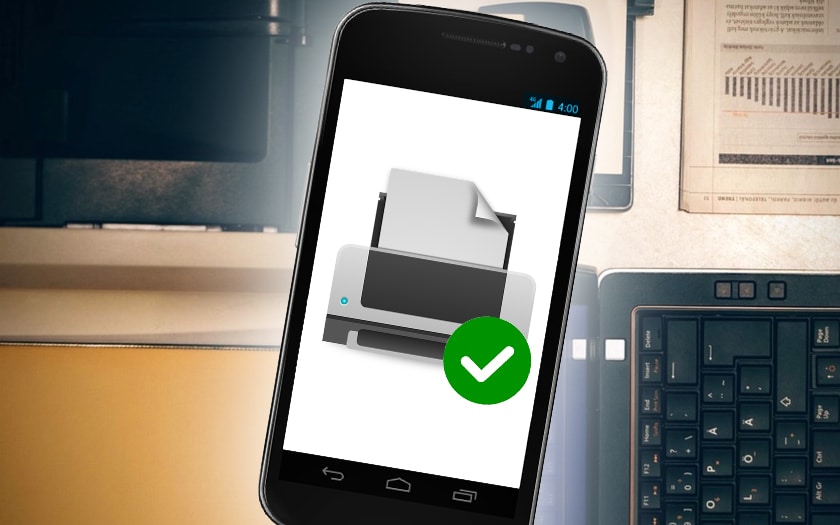
Leave a Reply